En tant que développeur d'API, tester et documenter les API est une partie cruciale du travail. Postman, un outil de test d'API convivial, peut vous aider à accomplir facilement ces tâches. Il vous permet de faire des requêtes HTTP et de visualiser les réponses directement dans l'interface, éliminant ainsi le besoin d'écrire du code. Cela permet de vérifier rapidement si une API fonctionne correctement, mais prend en charge des exécuteurs de collections d'API limités.
L'une des fonctionnalités les plus utiles de Postman est la possibilité de télécharger des fichiers et des données JSON. Cela peut être utile lors du test d'API qui nécessitent des téléchargements de fichiers ou lors de l'envoi de charges utiles JSON complexes. Dans cet article de blog, nous allons explorer comment télécharger des fichiers et des données JSON dans Postman et d'autres façons de bien le faire. Plongeons-nous.
Un guide étape par étape pour télécharger un fichier dans Postman
Lors du test des API, il est courant de devoir télécharger des fichiers dans le cadre de la requête. Postman télécharge des fichiers, ce processus est facile grâce à sa fonction de téléchargement de fichiers intégrée.
Étape 1. Sélectionnez la requête POST dans Postman
Pour télécharger un fichier dans Postman, commencez par créer une nouvelle requête ou ouvrir une API existante. Voici une requête POST à titre d'exemple.
Étape 2. Choisissez "from-data"
Sélectionnez l'onglet "Body" et choisissez "form-data" comme type de corps. De plus, Postman propose également le téléchargement de corps de requêtes binaires.
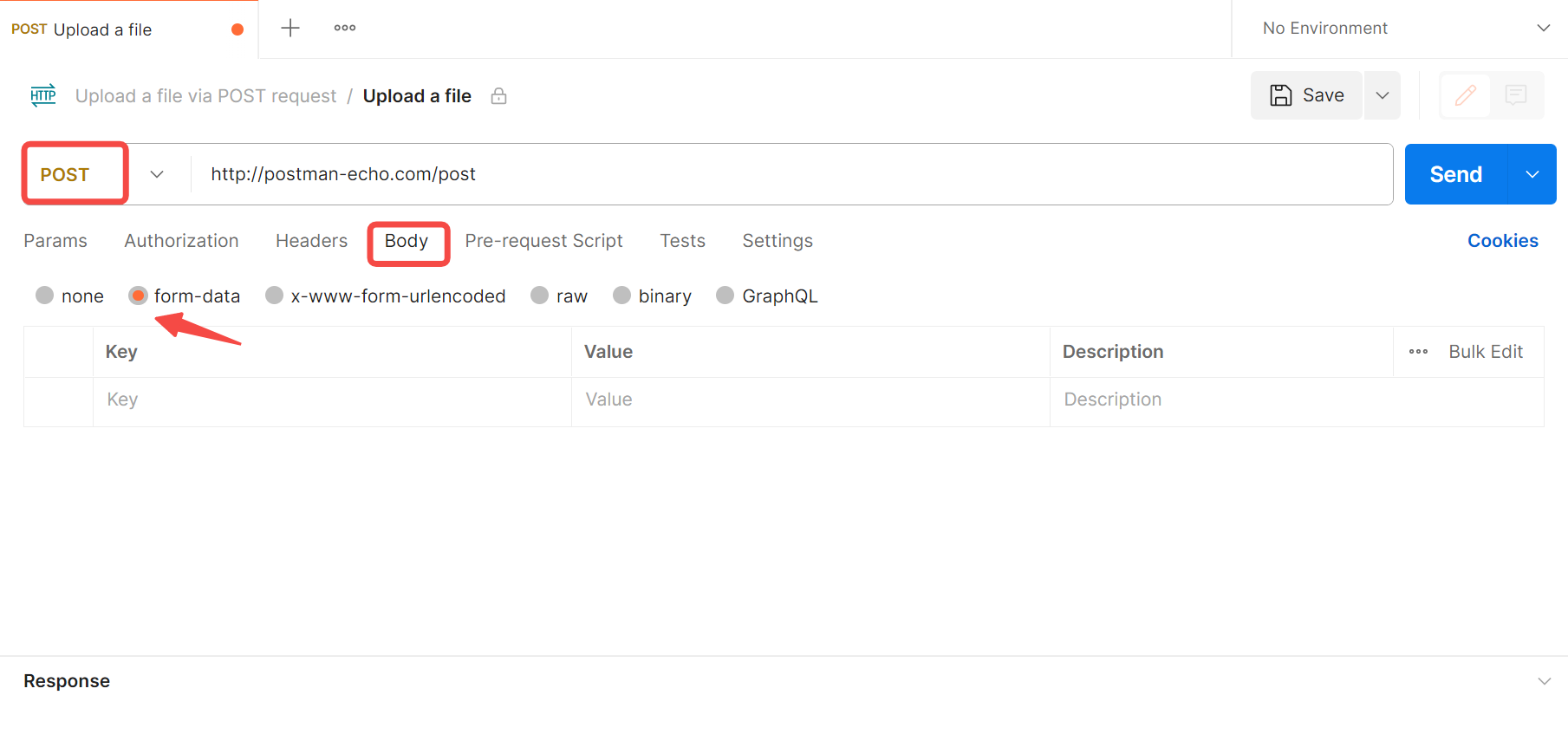
Étape 3. Cliquez sur "Files" Définir le type de valeur
et sélectionnez le fichier ou le texte que vous souhaitez télécharger. Vous pouvez également spécifier une clé pour le fichier, qui sera utilisée dans la requête API. Ici, nous définissons "File" pour le téléchargement.
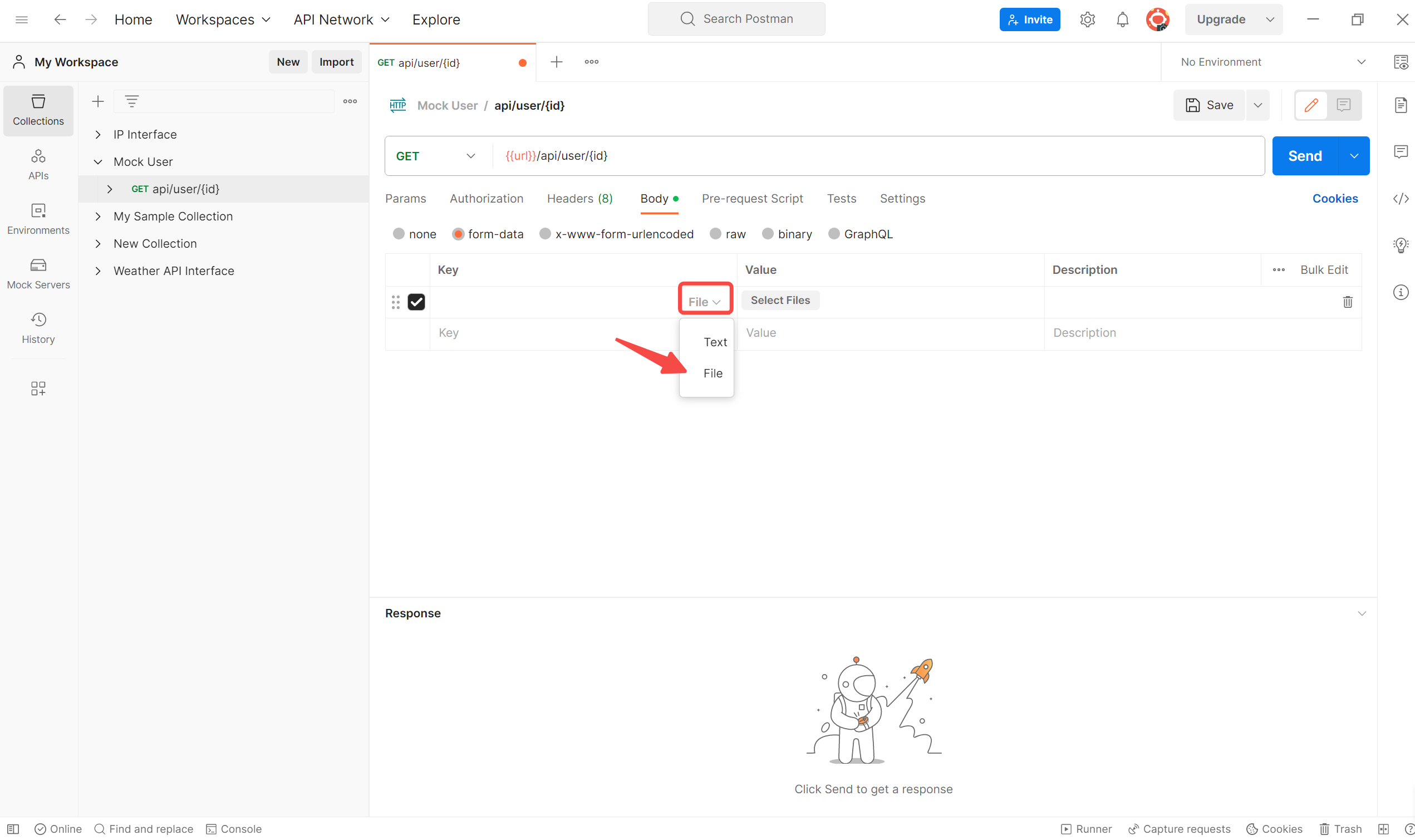
Étape 4. Téléchargez votre fichier dans Postman
Une fois que vous avez téléchargé votre fichier dans Postman et défini la clé, vous pouvez envoyer la requête comme d'habitude. Le fichier sera inclus dans la requête et cliquez sur le bouton "Send" vers l'API pour afficher le résultat.
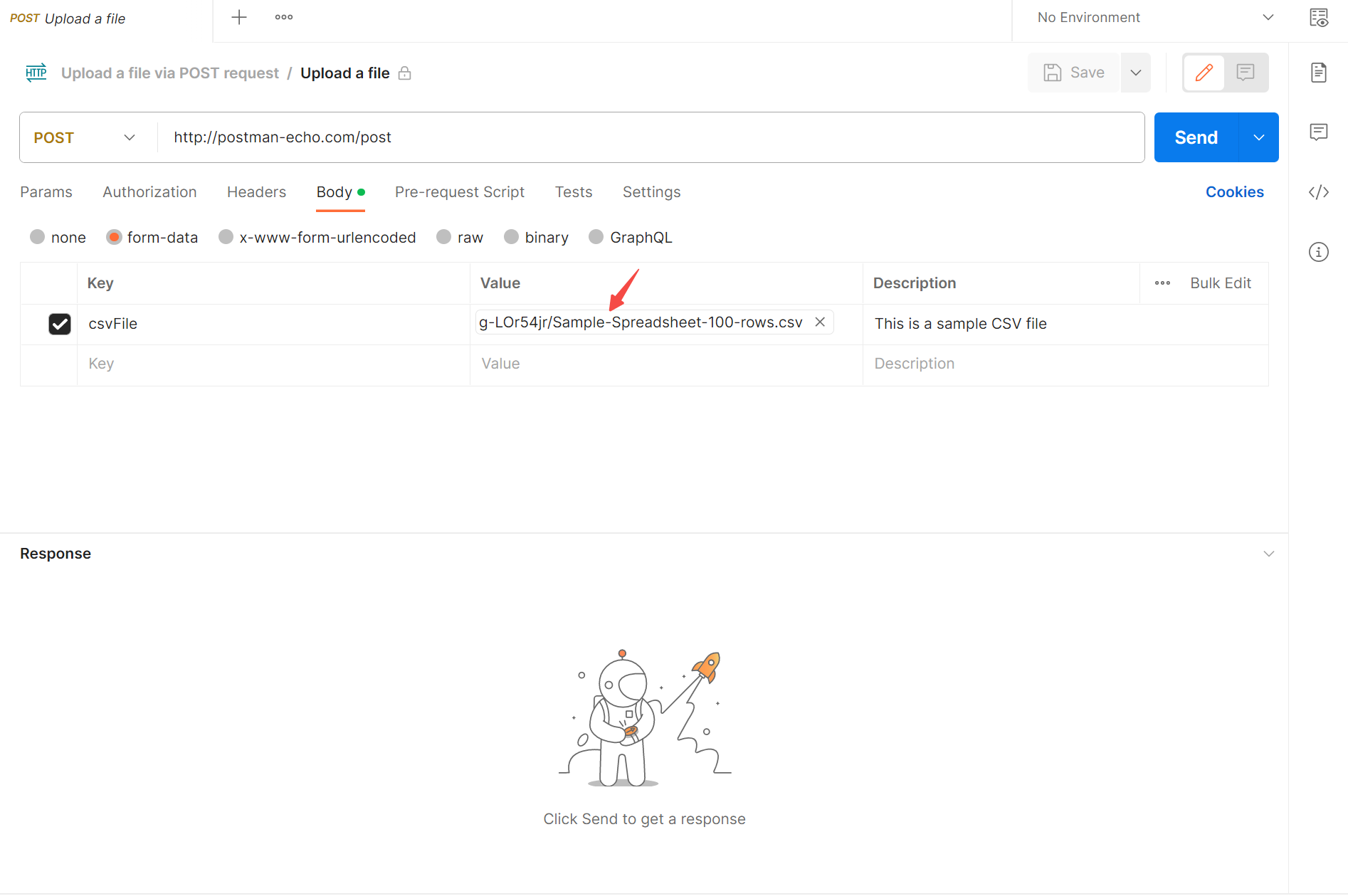
Cependant, dans le paysage en constante évolution des téléchargements de fichiers, il existe des solutions alternatives qui peuvent améliorer considérablement votre expérience de test d'API.
Entrez Apidog, une boîte à outils API robuste avec une interface conviviale et une prise en charge de divers formats de fichiers. Explorons comment Apidog simplifie le processus de téléchargement de fichiers à des fins de test.
La meilleure alternative à Postman : Apidog
Apidog est une puissante alternative à Postman, une boîte à outils qui possède une interface conviviale et prend en charge le téléchargement de plusieurs formats de fichiers. La capacité de téléchargement de fichiers d'Apidog est conçue pour rendre les tests d'API plus efficaces et plus performants, permettant aux développeurs et aux testeurs d'intégrer de manière transparente la fonctionnalité de téléchargement de fichiers dans leurs flux de travail de test d'API.
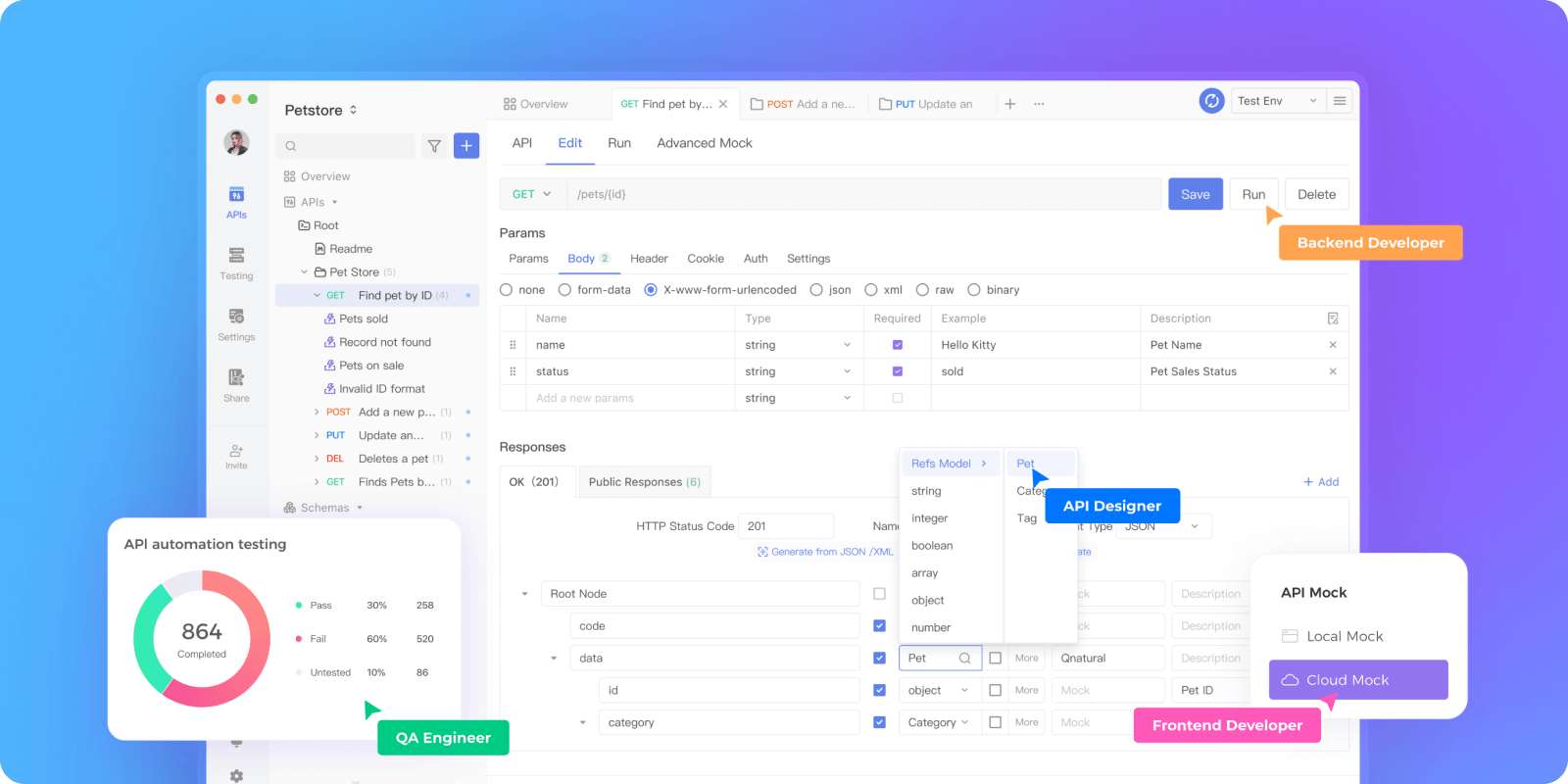
Dans Apidog, vous pouvez facilement télécharger des fichiers pour les tests en créant une nouvelle requête et en accédant à l'onglet "Body". De là, vous pouvez sélectionner divers paramètres, tels que from-data, binary, JSON, etc. Vous pouvez facilement passer de Postman à Apidog en tant que débutant.
Comment télécharger des fichiers dans Apidog rapidement
Maintenant, nous allons présenter le guide sur la façon de télécharger un fichier dans Apidog rapidement. Tout d'abord, vous pouvez commencer sur Apidog web ou télécharger gratuitement pour vous connecter via Google ou Github.
- Pour ouvrir l'API, passez à la page Modifier. Si vous êtes un nouvel utilisateur, vous pouvez rapidement créer une nouvelle requête en cliquant sur l'icône "+" dans la barre latérale gauche.
- Ensuite, dans le "Body", vous pouvez sélectionner le type de média ou le type de données que vous souhaitez télécharger. Sélectionnez "raw" et entrez du texte ou du texte brut ci-dessous.

Raw : Il s'agit d'un type de données utilisé pour envoyer des données brutes dans le corps de la requête HTTP. Lorsque vous utilisez le paramètre RAW, un utilisateur peut spécifier directement les données à envoyer dans le corps de la requête sans utiliser un encodage ou un format spécifique. Cette méthode est plus flexible et peut être utilisée pour envoyer divers types de données, notamment du texte brut, JSON, XML, etc.
Remarque : Lorsque le type de paramètre Body est défini sur raw, le Content-Type peut être défini manuellement sans aucune restriction.
Facultatif : Apidog prend également en charge le téléchargement d'applications et de flux d'octets. Vous pouvez cliquer sur le bouton "Upload" pour choisir le fichier que vous souhaitez télécharger dans Apidog.
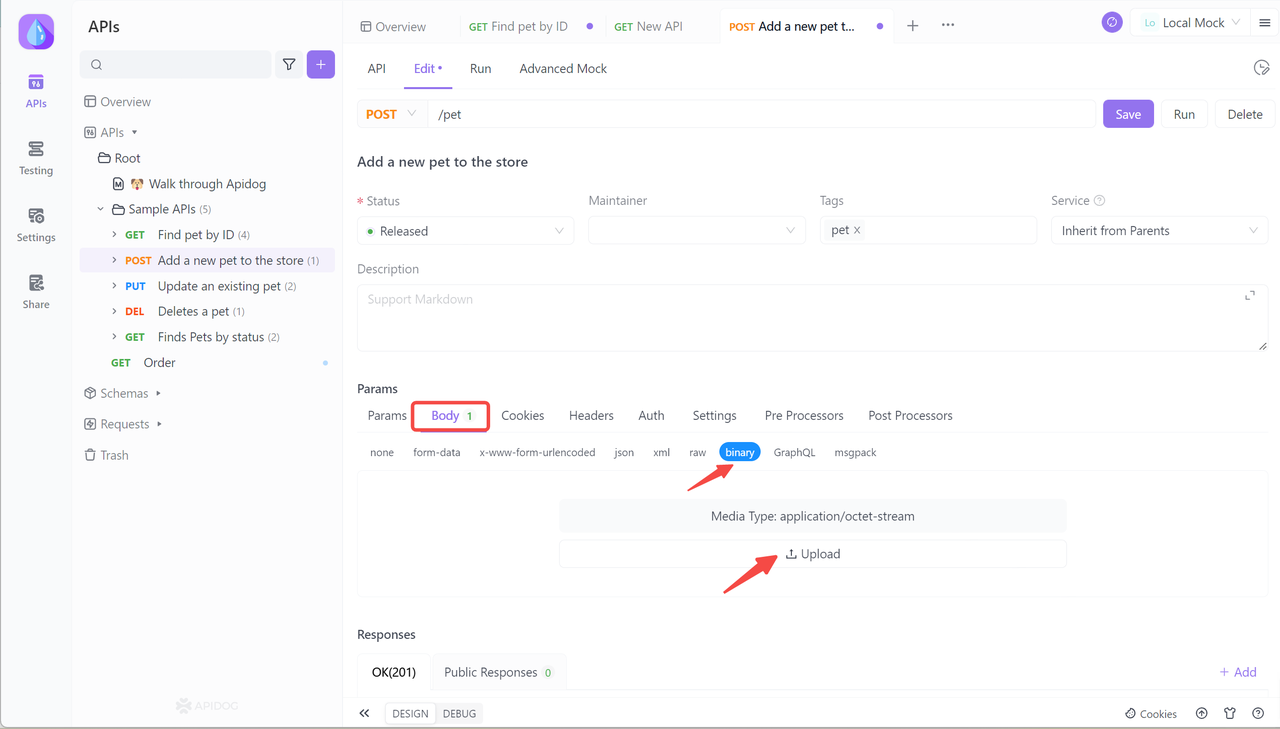
Remarque : Binaire fait référence aux données binaires. Lors du téléchargement de fichiers ou d'images en tant que données binaires, vous pouvez transmettre ces données en tant que paramètre Body dans la requête au serveur. Habituellement, le type de ces données est également spécifié dans l'en-tête de la requête.
1. Sélectionnez le document texte à télécharger, qui prend en charge le format Markdown. Une fois terminé, cliquez sur le bouton Enregistrer.
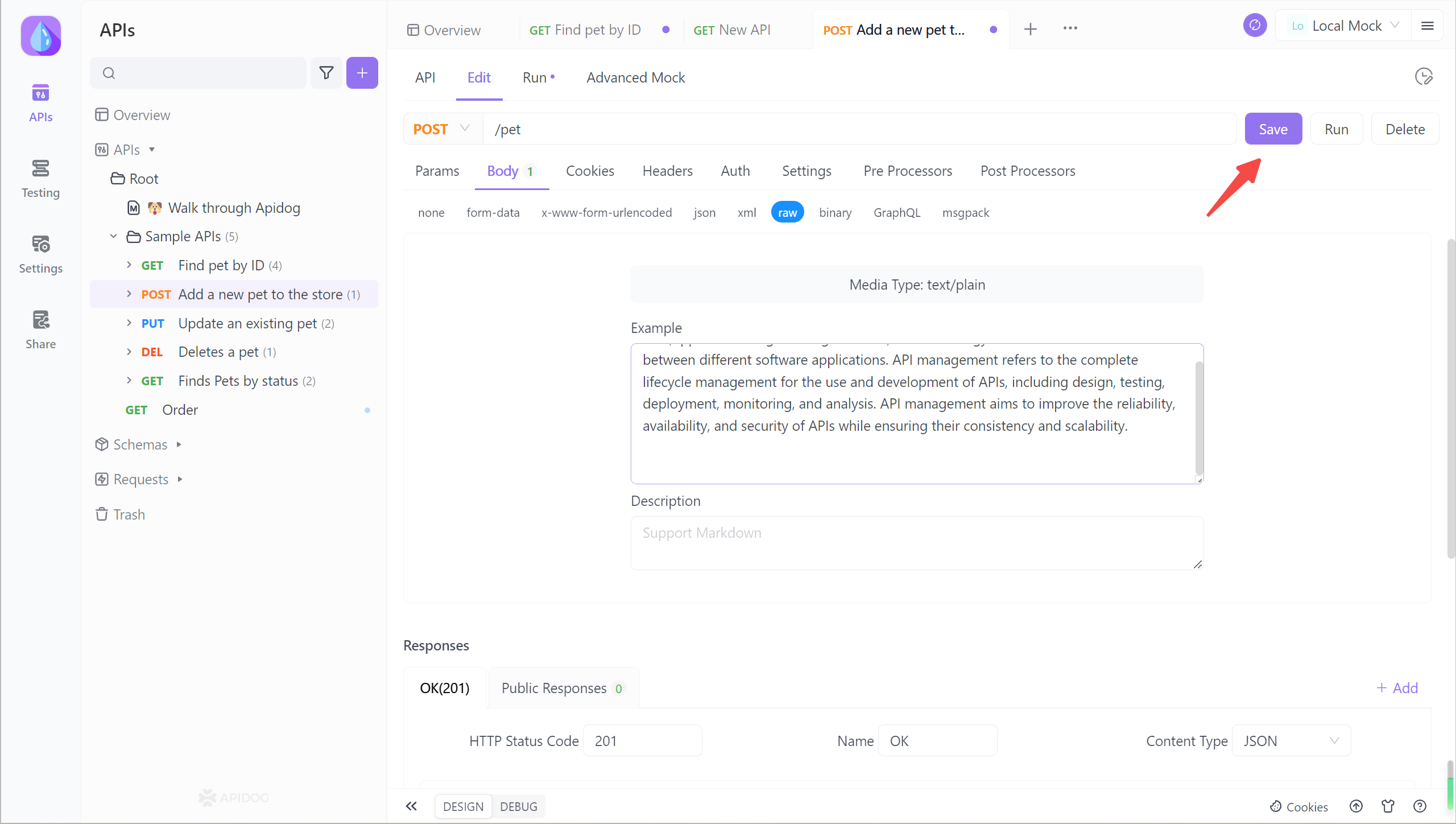
2. Envoyez la requête et la vérification du schéma de réponse réussie.
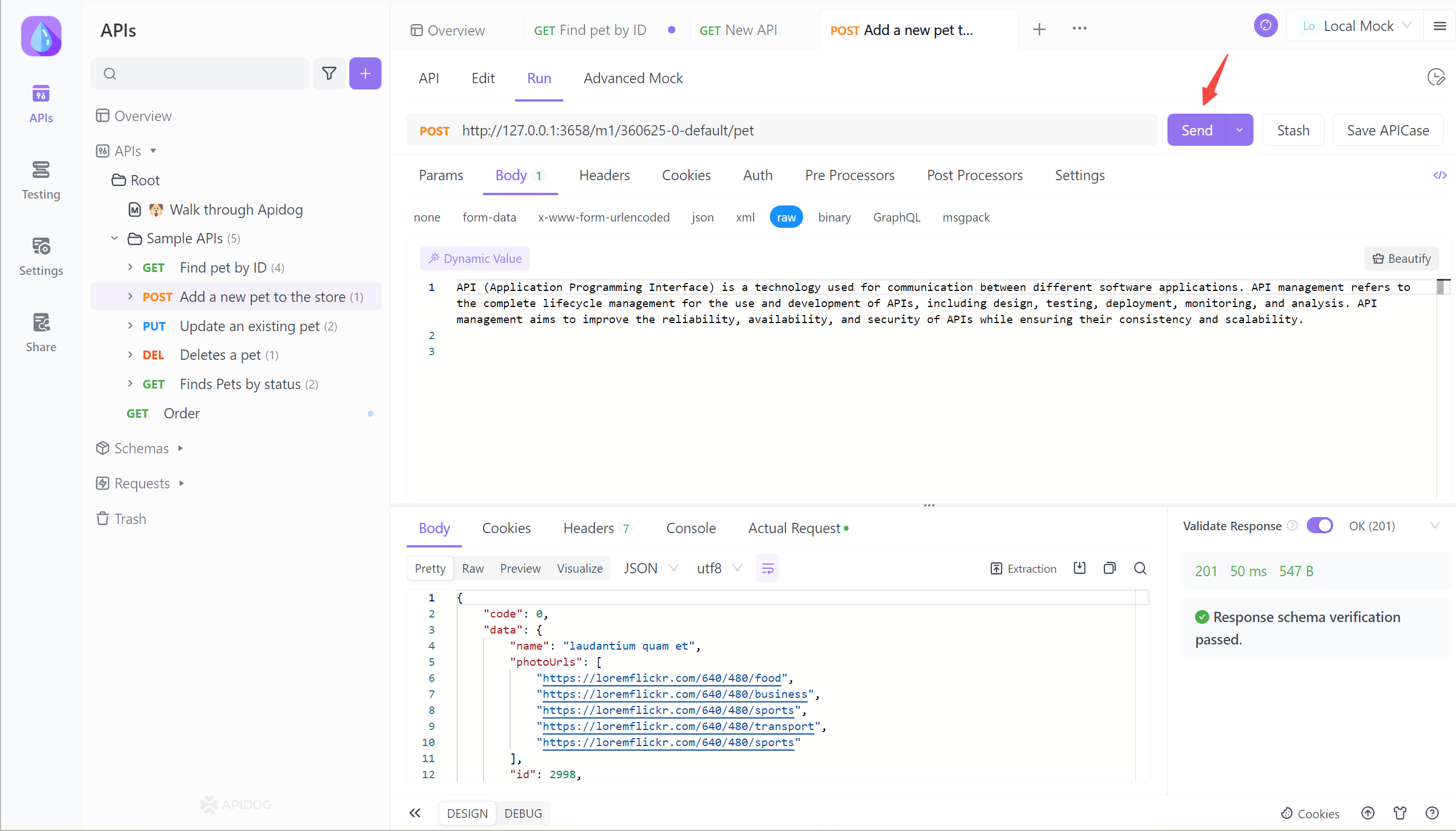
Apiodg se distingue en tant que générateur de documentation d'API en raison de son utilisation exemplaire, combinée à une large gamme d'offres de fonctionnalités. De plus, la courbe d'apprentissage pour l'utilisation de cet outil est notamment faible, ce qui le rend accessible aux utilisateurs de tous niveaux d'expérience et de compétences techniques.
Un guide détaillé pour télécharger des données JSON dans Postman
Lorsque vous travaillez avec des API, l'envoi de données JSON est une exigence courante. Postman fournit une interface conviviale pour rationaliser le processus de téléchargement des données JSON. Maintenant, nous allons vous guider à travers les étapes avec un exemple pratique.
Pour télécharger des données JSON dans Postman, suivez ces étapes :
- Ouvrez Postman et créez une nouvelle requête.
- Sélectionnez la méthode HTTP que vous souhaitez utiliser (par exemple, POST).
- Entrez l'URL à laquelle vous souhaitez envoyer la requête.
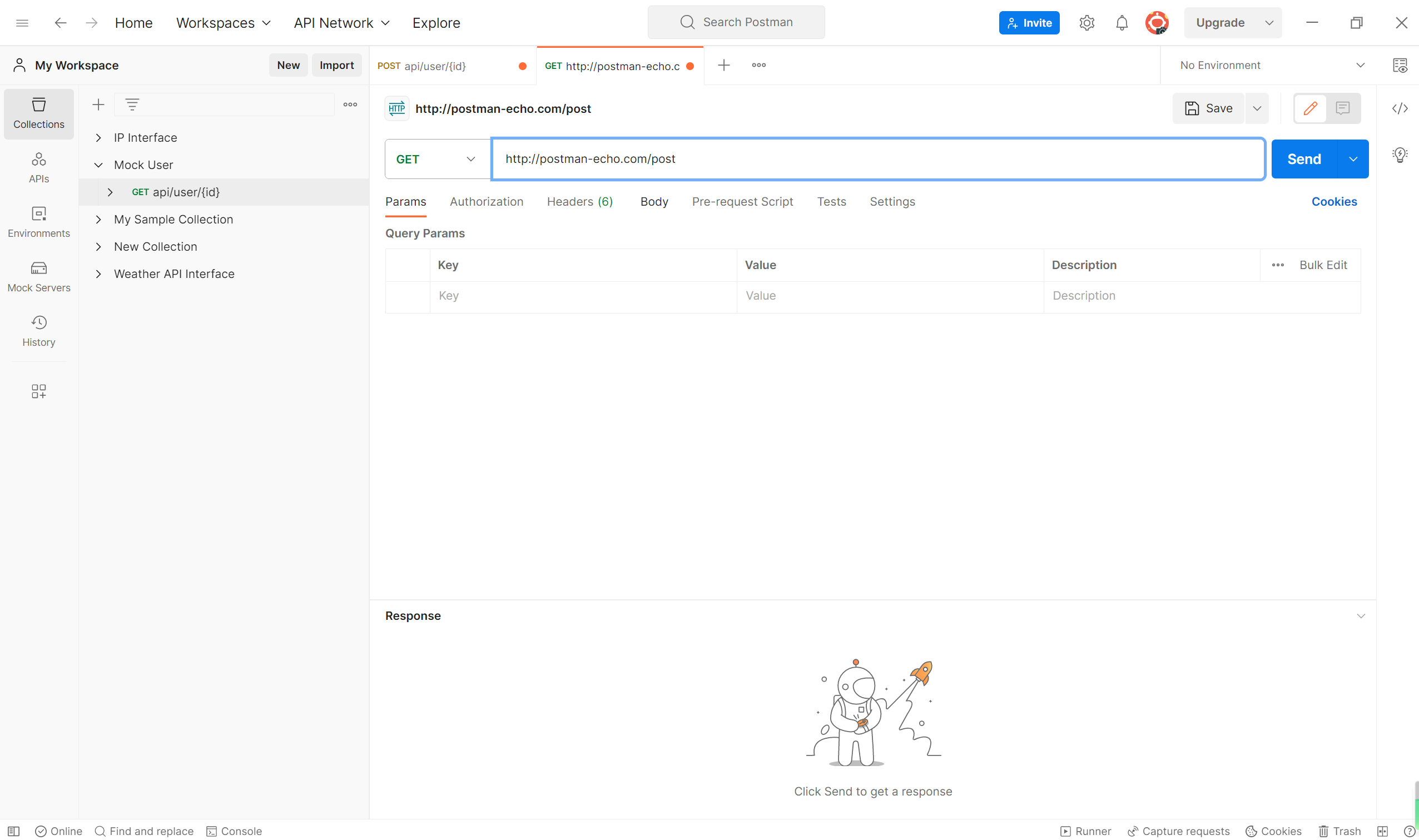
4. Cliquez sur l'onglet "Body".
5. Sélectionnez "raw" dans la liste des options.
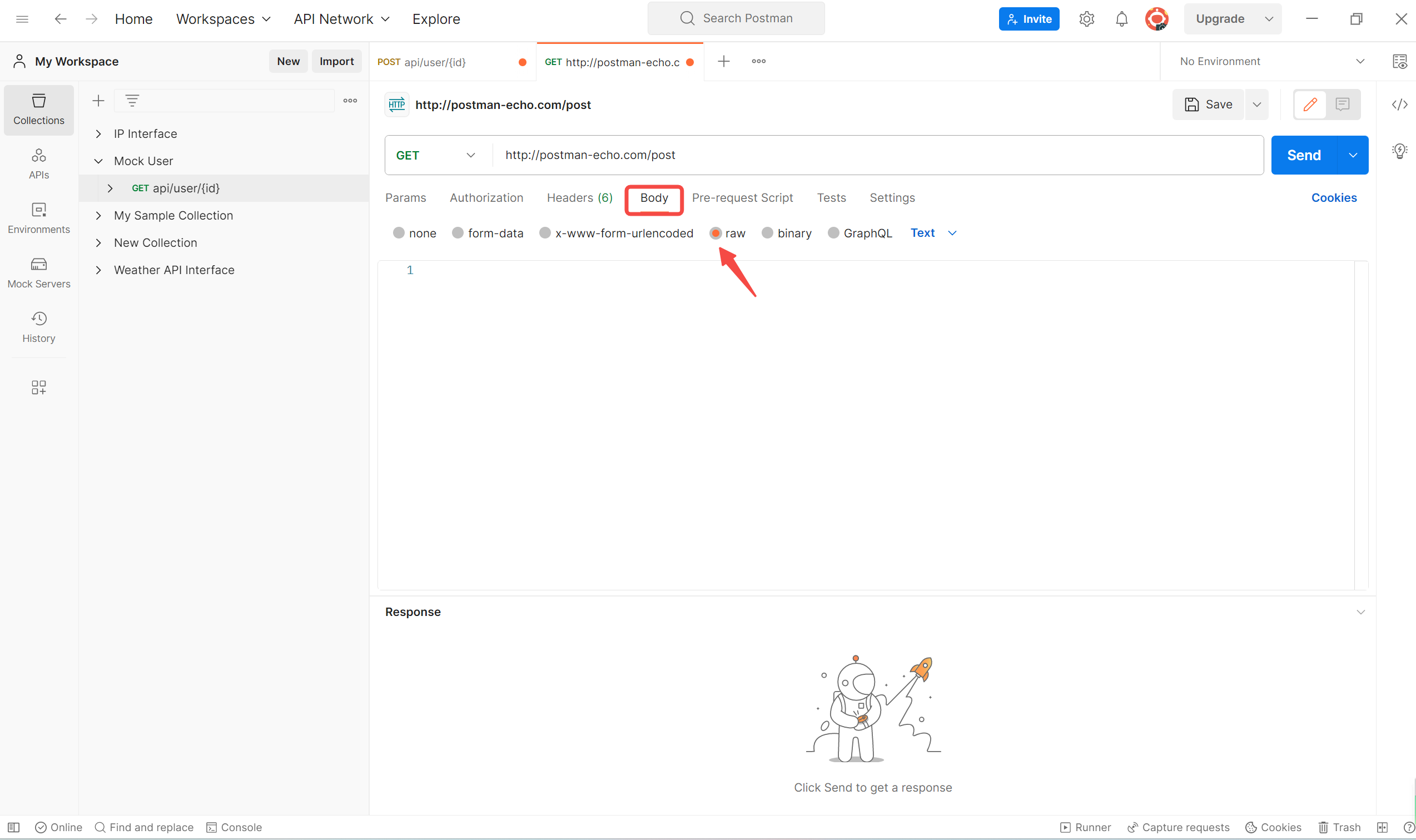
6. Sélectionnez "JSON (application/json)" dans le menu déroulant.
7. Entrez vos données JSON dans la zone de texte.
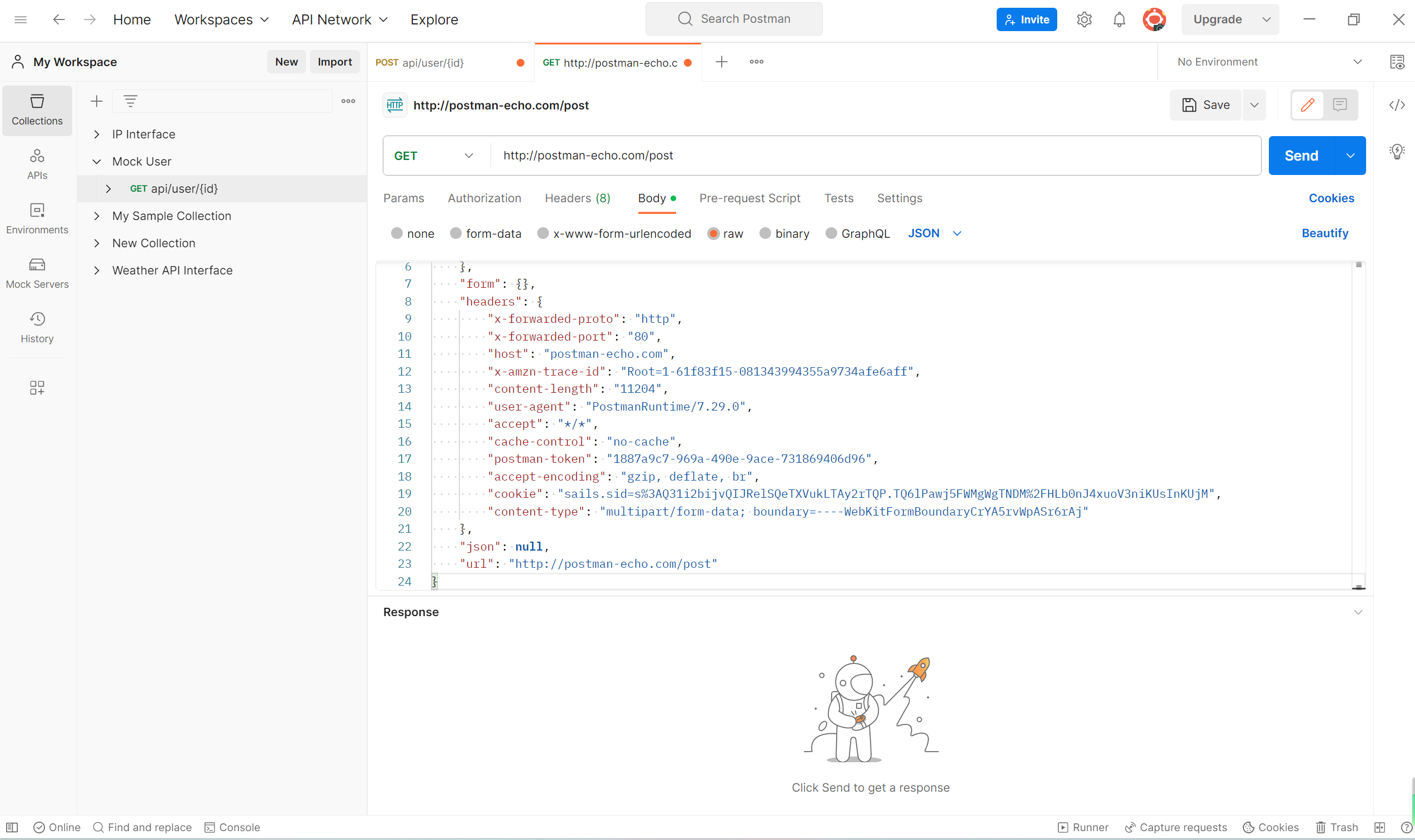
Une fois que vous avez entré vos données JSON, vous pouvez envoyer la requête et voir la réponse dans l'onglet "Response".
Une chose importante à considérer est que vous pouvez utiliser des variables dans vos données JSON en les encadrant entre des accolades doubles (par exemple, {{variable_name}}). Cette fonctionnalité est particulièrement utile lorsque vous devez envoyer des données dynamiques à vos requêtes.
Tutoriel Postman : Télécharger un fichier et des données JSON ensemble
En matière de test d'API, Postman est l'un des outils les plus populaires utilisés par les développeurs. Dans les sections précédentes, nous avons appris à télécharger un fichier et des données JSON séparément dans Postman.
Mais que se passe-t-il si nous devons télécharger un fichier et des données JSON ensemble ? Dans cette section, nous allons apprendre à le faire. Pour télécharger un fichier et des données JSON ensemble dans Postman, nous devons utiliser l'option form-data. Suivez les étapes ci-dessous :
- Ouvrez Postman et créez une nouvelle requête.
- Sélectionnez la méthode HTTP (par exemple, POST) et entrez l'URL du point de terminaison de l'API que vous souhaitez tester.
- Sélectionnez l'onglet Body et choisissez l'option form-data.
- Ajoutez une paire clé-valeur pour le fichier que vous souhaitez télécharger. Définissez la clé sur "file" et la valeur sur le fichier que vous souhaitez télécharger.
- Ajoutez une autre paire clé-valeur pour les données JSON que vous souhaitez télécharger. Définissez la clé sur "data" et la valeur sur les données JSON que vous souhaitez télécharger.
- Cliquez sur le bouton Envoyer pour envoyer la requête.
Notez que lorsque vous utilisez l'option form-data, nous devons définir l'en-tête Content-Type sur "multipart/form-data". Postman définira automatiquement cet en-tête pour nous lorsque nous choisirons l'option form-data.
Conclusion
Ce sont les étapes détaillées pour télécharger des fichiers dans Postman, suivez les étapes et vous pourrez les maîtriser. Apidog est non seulement facile à utiliser et à visualiser, mais il a également la capacité de concevoir, de gérer et de simuler des documents en plus des fonctionnalités de test prises en charge par Postman, et la possibilité d'importer des API au format Postman en un seul clic pour une conversion transparente vers Apidog.



